طرق إصلاح هاتف Android من السخونة الشديدة
نصائح وحيل Android / / August 05, 2021
تُستخدم أجهزتنا المحمولة لتنفيذ العديد من المهام والوظائف المختلفة على أساس يومي. يمكنك استخدام هاتفك لإجراء مكالمات أو التحقق من حساباتنا على وسائل التواصل الاجتماعي أو لعب بعض الألعاب أو إرسال رسائل باستخدام تطبيقات مختلفة أو حتى تصفح الإنترنت للحصول على معلومات ، كل ذلك في فترة زمنية قصيرة. أثناء القيام بهذه الأشياء بهاتفك ، تبدأ في ملاحظة أن هاتفك بدأ يسخن أكثر من المعتاد ويبدو أنه يبالغ في رد فعله.
ترتفع درجة حرارة هاتف Android فجأة عندما نشاهد الأفلام أو نجري مكالمات لفترة طويلة ، خاصة عند شحن جهاز Android الخاص بنا. سنعرض لك سبب ارتفاع درجة الحرارة وكيفية إصلاح هاتف Android من مشكلة السخونة أو ارتفاع درجة الحرارة. ومع ذلك ، من الضروري معرفة الأضرار التي تسببها مشكلة ارتفاع درجة حرارة هاتف Android. أقل ما يمكن أن يحدث هو أن هاتفك قد يتعطل أو يغلق في منتصف الاستخدام. عندما تسمح باستمرار بارتفاع درجة حرارة الهاتف ، فقد يؤدي ذلك إلى تلف المكونات الداخلية للجهاز.
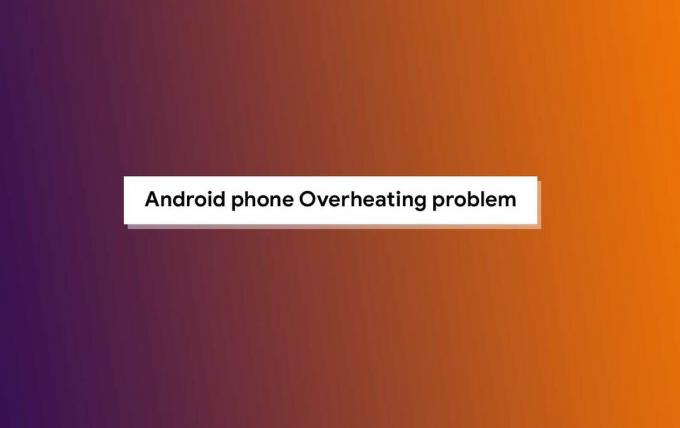
جدول المحتويات
- 1 أسباب ارتفاع درجة حرارة هاتف Android
-
2 طرق مختلفة لإصلاح هاتف Android من السخونة الشديدة
- 2.1 أعد تشغيل جهاز Android الخاص بك:
- 2.2 قم بإلغاء تثبيت التطبيقات غير الضرورية:
- 2.3 حذف ذاكرة التخزين المؤقت للتطبيق والملفات غير المهمة:
- 2.4 تجنب استخدام بطارية أو جهاز شحن دون المستوى المطلوب:
- 2.5 إزالة حافظة هاتف Android:
- 2.6 قم بإيقاف تشغيل الشبكات وشبكات Wi-Fi ونقاط الاتصال:
- 2.7 تحديث التطبيقات دائمًا:
- 2.8 الاعادة لضبط المصنع:
أسباب ارتفاع درجة حرارة هاتف Android
يمكن أن يكون سبب ارتفاع درجة حرارة أجهزة Android هو أحد الأسباب التالية
- تمتلئ وحدة المعالجة المركزية (CPU) ووحدة معالجة الرسومات (GPU) الخاصة بهاتفك نتيجة وجود الكثير من التطبيقات المثبتة.
- الاستخدام المستمر لشبكات Wi-Fi والبيانات (خاصة 2G و 3G).
- استخدام البطارية أو الشاحن دون المستوى المطلوب.
- بعض ترقية البرامج الرئيسية.
- خنق الجهاز بالإمساك المستمر أو وضعه على سطح ساخن.
يوصى بقراءته: كل ما تحتاج لمعرفته حول رفع تردد التشغيل لجهاز Android الخاص بك
طرق مختلفة لإصلاح هاتف Android من السخونة الشديدة
يمكن منع الأسباب المذكورة أعلاه لارتفاع درجة حرارة أجهزة Android باستخدام أحد الإجراءات التالية ؛
أعد تشغيل جهاز Android الخاص بك:
عندما تلاحظ ارتفاع درجة حرارة جهاز Android فجأة لأول مرة ، ما عليك سوى إعادة تشغيل جهاز Android الخاص بك. يجب أن تكون هذه هي الطريقة الأولى لاستكشاف الأخطاء وإصلاحها التي يجب اتخاذها في حل هذه المشكلة مع بدء عملية الجهاز من جديد. اضغط لأسفل على زر الطاقة وانتظر بضع ثوانٍ (30-60 ثانية) ، ثم أعد تشغيل الهاتف. هذا شكل من أشكال إعادة الضبط الناعم. ثم حاول استخدام الجهاز مرة أخرى لمعرفة ما إذا كانت هذه الحيلة البسيطة قد ساعدت في إصلاح هاتف Android من السخونة الشديدة. إذا لم يحدث ذلك ، يرجى المتابعة إلى الخطوة التالية.
قم بإلغاء تثبيت التطبيقات غير الضرورية:
هناك بعض التطبيقات التي ستستمر في العمل في الخلفية وستعمل على تسخين الهاتف ، حتى بعد إغلاق هذه التطبيقات. ستملأ هذه التطبيقات جهاز Android الخاص بك وتبدأ في التأثير على عمليات CPU و GPU العادية. قد يتسبب ذلك في ارتفاع درجة حرارة هاتفك حتى عند عدم استخدام الجهاز. لذلك يُنصح بإلغاء تثبيت تلك التطبيقات التي تعرف أنها ليست ضرورية. يمكنك الانتقال إلى قائمة الإعدادات والنقر فوق مدير التطبيقات للتحقق من التطبيقات التي لا تزال تعمل في الخلفية وإجبارها على إيقافها.
حذف ذاكرة التخزين المؤقت للتطبيق والملفات غير المهمة:
عندما يمتلئ التخزين المدمج بهاتف Android بالكثير من ذاكرة التخزين المؤقت والملفات غير المرغوب فيها ، تبدأ بطارية هاتفك الذكي في التسخين. لمنع ذلك ، تحتاج إلى مسح ذاكرة التخزين المؤقت والملفات غير المرغوب فيها على جهاز Android الخاص بك لقطع الوصول إلى ذاكرة الوصول العشوائي. إلى جانب مسح ذاكرة التخزين المؤقت للتطبيق والملفات غير المرغوب فيها ، يمكنك أيضًا تحسين جهاز Android الخاص بك باستخدام بيانات Android مدير للحفاظ على استخدام التخزين تحت السيطرة عن طريق إزالة bloatware المدمجة وضغط الصور وتحريرها ذاكرة.
تجنب استخدام بطارية أو جهاز شحن دون المستوى المطلوب:
يعد استخدام بطارية وشاحن دون المستوى أمرًا خطيرًا للغاية نظرًا لحقيقة أنهما يسخنان للغاية وقد ينفجران عند الشحن أو استخدام الجهاز. قد يؤدي استخدام شاحن سريع لجهاز هاتف ذكي لا يدعم الشحن السريع إلى انفجار الجهاز بسبب ارتفاع درجة الحرارة. لذلك يُنصح باستخدام ملحق أصلي من الشركة المصنعة لهاتف Android. أيضًا ، تجنب استخدام جهازك عند توصيله بالشحن وذلك لمنع ارتفاع درجة حرارة هاتف Android. تساعد الملحقات الأصلية على ضمان التشغيل السلس للجهاز المحمول والاستخدام الذكي له يمنع هاتف Android من السخونة أيضًا.
إزالة حافظة هاتف Android:
قد يكون وضع هاتفك في حقيبة واقية للحماية أو لغرض جمالي هو سبب مشكلة سخونة الهاتف. معظم حالات الهاتف هذه مصنوعة من مواد عازلة ، مثل الجلد أو البلاستيك. تميل هذه المواد إلى الحفاظ على درجة حرارة الهاتف الساخنة مما يؤدي إلى ارتفاع درجة الحرارة. لذلك يُنصح بخلع حافظة الهاتف للسماح بالتهوية عندما تبدأ في الشعور بالدفء. إذا لاحظت أن المشكلة ناتجة عن العلبة ، فيجب عليك إما إزالتها بالكامل دون استبدالها أو استبدالها بآخر يسمح بالتهوية. يجب أن تكون حقيبة الاستبدال الجديدة هذه مفتوحة من الأمام وخفيفة الوزن من الخلف لتقليل الاختناق. قد تحدث نفس المشكلة عندما تحتفظ بالجهاز في الجيب لفترة طويلة.
قم بإيقاف تشغيل الشبكات وشبكات Wi-Fi ونقاط الاتصال:
قد يكون هاتفك الذي يعمل بنظام Android محمومًا بسبب كيفية استخدامنا للاتصالات الأساسية مثل بيانات الهاتف المحمول واتصال Wi-Fi و Hotspot. مع تشغيل العديد من التطبيقات في الخلفية والاعتماد على الموارد ، مثل وحدة المعالجة المركزية وشبكة Wi-Fi أو الإنترنت عبر الهاتف المحمول ، سيكون جهاز Android عرضة للتسخين. لذلك من المهم إيقاف تشغيل أي اتصال أساسي على الهاتف عندما لا يكون قيد الاستخدام. يساعد هذا في منع هاتف Android من السخونة الشديدة واستنزاف البطارية بشكل أسرع.
تحديث التطبيقات دائمًا:
يتم إعادة تصميم التطبيقات بانتظام لتحسين استخدام البطارية بعيدًا عن إصلاح الأخطاء وبالتالي تقليل فرص تسخينها. لذلك ، يجب عليك التأكد من أن تطبيقاتك في وضع التحديث التلقائي بحيث يتم تحديثها بناءً على التوافر. تجنب تحديث جميع تطبيقاتك أثناء التنقل. تميل هذه العملية إلى استنزاف البطارية بشكل أسرع ، وبالتالي تسخين الهاتف ، بدلاً من التحقق يدويًا من وجود تحديثات ثم تحديثها عند توفرها. تؤدي التطبيقات غير المحدّثة إلى إبطاء أداء الجهاز ، مما يؤدي إلى استنزاف عمر البطارية وزيادة سخونة الجهاز.
الاعادة لضبط المصنع:
إذا كان جهاز Android الخاص بك لا يزال يسخن بشكل متكرر ، فيجب أن تفكر في إعادة ضبط جهاز Android الخاص بك. يجب أن يكون هذا هو الملاذ الأخير بعد فشل جميع الخطوات الأخرى في إصلاح مشكلة شاشة هاتفك. تمسح إعادة ضبط المصنع كل البيانات وكل تطبيقات الطرف الثالث من جهاز Android الخاص بك. يُنصح بالتأكد من أن كل البيانات الحيوية الموجودة في جهازك يتم نسخها احتياطيًا قبل إعادة ضبط هاتف Android على إعدادات المصنع. يوجد هذا في قائمة النسخ الاحتياطي وإعادة التعيين لإعداد جهازك. ثم اضغط على إعادة ضبط بيانات المصنع لإعادة ضبط هاتفك. يمكنك النقر فوق خيار النسخ الاحتياطي وإعادة التعيين إذا كنت ترغب في عمل نسخة احتياطية من بياناتك قبل إعادة ضبط الجهاز.
آمل أن يكون هذا الدليل مفيدًا في حل مشكلة هاتف Android من الحصول على سخونة شديدة. إذا كان لديك أي استفسارات أو ملاحظات ، فيرجى ترك تعليق أدناه.
Ikechukwu Onu هو كاتب ، مطور أمامي ، ومدمن رقمي مع اهتمام عميق بكل الأشياء التقنية ، وخاصة Android. عندما لا يراجع الأدوات أو التطبيقات ، فإنه يستمتع بالمساهمة في المجموعات والمنتديات ، والعبث في مواقع الويب ، والتسكع مع الأصدقاء.



![قم بتنزيل وتثبيت Dirty Unicorns Oreo ROM على Moto G5 Plus [Android 8.1]](/f/e9b8b80b6fa141d6f5e7fa28cd91383b.jpg?width=288&height=384)